Inhoud opstellen en toevoegen met Microsoft 365 Copilot in Loop
Opmerking: Je hebt een licentie nodig om de Copilot in Loop-functies te gebruiken. Je kunt Copilot-inhoud delen om samen te werken met Loop-gebruikers die geen licentie hebben.
Of je nu begint met een Loop onderdeel, pagina of werkruimte, je kunt Copilot voor Microsoft 365 in Loop gebruiken om inhoud te maken, te brainstormen, te herschrijven en samen te werken met je team.

Duur: 1 minuut en 28 seconden
-
Selecteer een locatie op een lege Loop-pagina. Kies vervolgens Concept met Copilot, '/' om in te voegen of selecteer de knop Copilot aan de rechterkant van het scherm.

-
Ga naar het menu '/' en selecteer Pagina-inhoud opstellen.

-
Typ in het invoergebied uw aanvraag of wat je nodig hebt. Stel bijvoorbeeld een nieuwsbrief op over het maken van de perfecte profielafbeelding, of maak een bedrijfsplan voor het opstarten van een apparaat.

-
Als u suggesties nodig hebt, kiest u Maken, Brainstormen, Blauwdrukof Beschrijven. Bekijk voorbeelden van wat je aan Copilot kunt vragen. Bijvoorbeeld:
-
Maak een tabel voor ons engagementplan om nieuwe klanten aan te trekken via sociale media
-
Brainstorm over manieren om het teammoreel op te krikken
-
Blauwdrukstappen voor het starten van een product
-
Beschrijf het belang van tweeledige verificatie voor een kind
Tip: Geef bij het opstellen van je prompts context op, wees specifiek over wat je wilt en gebruik normale taal. Voor inspiratie gebruik je Copilot in Loop prompts.
-
-
Bewerk zo nodig de prompt voor wat je wilt.
-
Selecteer Verzenden.
-
Als je wilt dat Copilot stopt, selecteer je Stoppen of gebruik je de knop Sluiten.

Auteurs van inhoud identificeren
Als je wilt weten wie verschillende delen van het document heeft geschreven, inclusief wat door Copilot is geschreven, klik je met de linkermuisknop op de tekst. Er wordt een profielafbeelding weergegeven. Selecteer de profielafbeelding om te zien welke delen van de alinea zijn gegenereerd door Copilot.
Bewerkingsgeschiedenis controleren
Als je de bewerkingsgeschiedenis wilt zien, selecteer je de knop Copilot aan de rechterkant van het scherm. U kunt bekijken welke prompts door u of uw teamleden zijn gebruikt, of traceren hoe de inhoud is gegenereerd.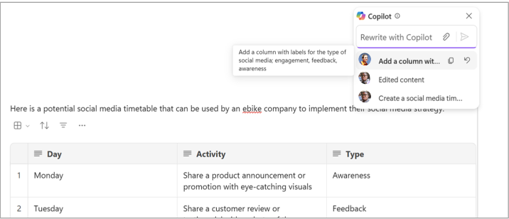
Zie Copilot-samenwerking in realtime
Als je geen Copilot-licentie hebt, kun je nog steeds inhoud delen en bewerken die personen in je team hebben gegenereerd met Copilot. Je kunt ook zien wanneer je teamgenoten Copilot in realtime gebruiken.
Meer informatie
Welkom bij Copilot in Looop Bekijk de Copilot in Loop leersessieResultaten bewerken op een Loop-pagina met Copilot in LoopMicrosoft Copilot hulp en educatie











